识别AR码
本案例使用eye-to-hand的模式,使用摄像头,Python+OpenCV相结合,通过OpenCV中的ArUco标记进行姿态估计,并将符合情况的AR码框出,通过相关点位计算出AR码相对于机械臂的空间坐标位置。为机械臂设置一套相关动作,根据识别的AR码不同放置不同的区域中。
1 摄像头调整
首先,需要使用python运行aikit_V2包下的OpenVideo.py。若开启的摄像头为电脑摄像头则需要修改cap_num,具体可参考:注意事项。确保摄像头完全包含整个识别区域,且识别区域在视频中是正正方方的,如下图所示。若识别区域在视频中不符合要求,则需要调整摄像头的位置。
M5版本:
- 打开一个控制台终端(快捷键Win+R,输入cmd进入终端),先切换到aikit_V2所在文件夹路径,再进入目标文件夹
cd Desktop/aikit_V2/AiKit_270M5/
- 输入以下命令,打开摄像头进行调整
python scripts/OpenVideo.py
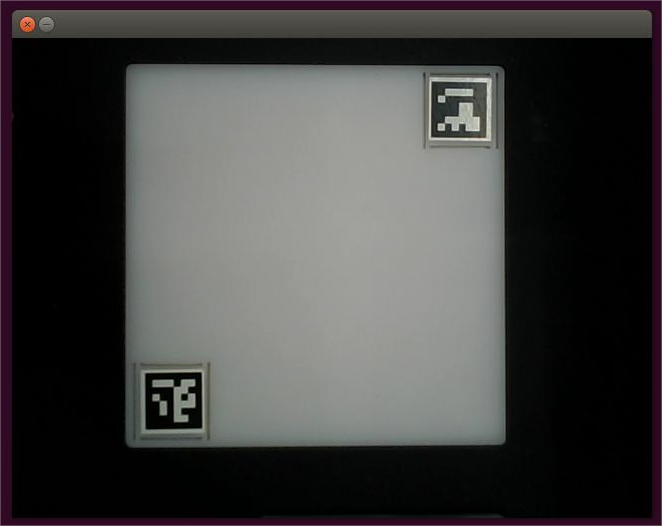
树莓派版本:
- 打开一个控制台终端(快捷键Ctrl+Alt+T),进入目标文件夹
cd ~/aikit_V2/AiKit_270Pi/
- 输入以下命令,打开摄像头进行调整
python scripts/OpenVideo.py
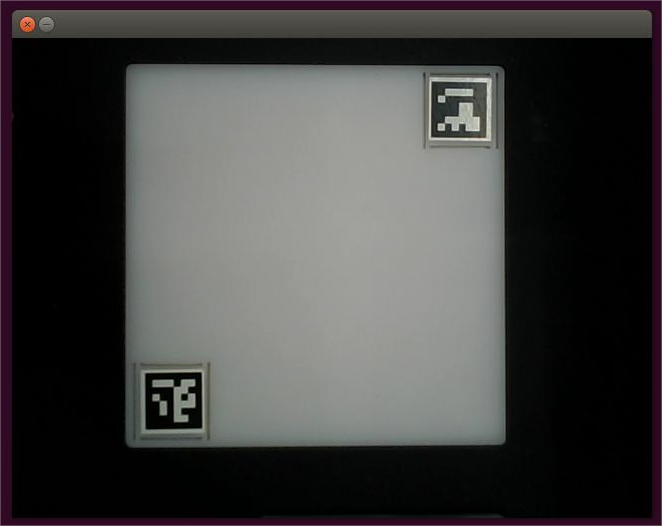
2 案例重现
使用前提
将二维码板子翻转至背面摆放,或者拿两张卡片遮挡住板子上的两个二维码,防止启动AR码程序时出现误识别。
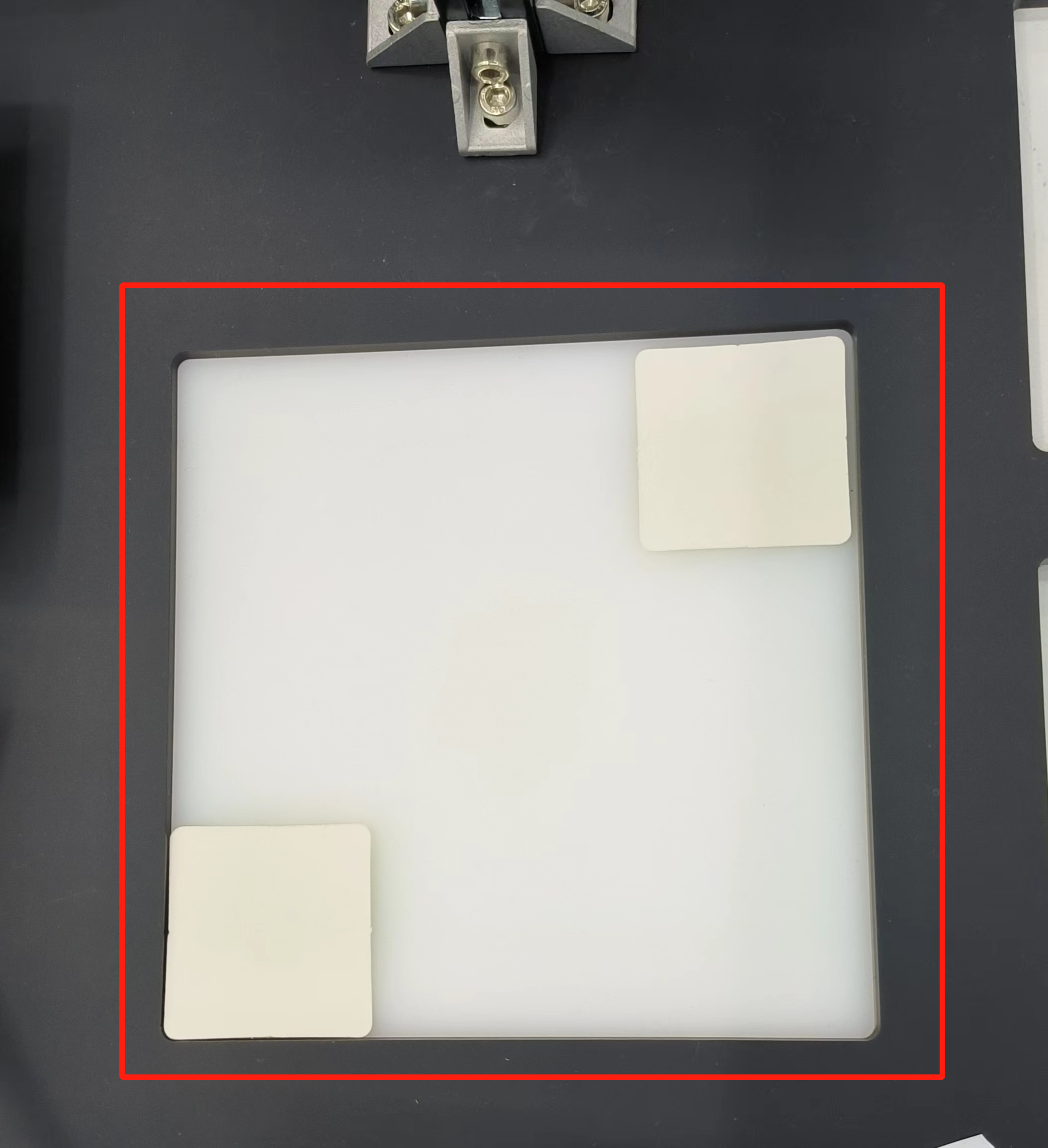
M5版本:
- 打开一个控制台终端(快捷键Win+R,输入cmd进入终端),先切换到aikit_V2所在文件夹路径,再进入目标文件夹
cd Desktop/aikit_V2/AiKit_270M5/
- 再输入以下命令,打开AR码识别程序。
python scripts/aikit_encode.py
树莓派版本:
- 打开一个控制台终端(快捷键Ctrl+Alt+T),输入以下命令进入目标文件夹:
cd ~/aikit_V2/AiKit_270Pi
- 再输入以下命令,打开AR码识别程序。
python scripts/aikit_encode.py
注意事项
- 当摄像头没有正确自动框出识别区域,需要关闭程序,调整摄像头的位置,可将摄像头向左向右移动等操作。
- 若命令终端没有出现ok,且无法识别颜色时,需要将摄像头稍微向后或向前移动一下,当命令终端出现ok时程序即可正常运行。
- OpenCV图像识别会受环境的影响,若处在较为昏暗的环境下识别效果将大大降低。